Se scarichi Windows Server da Microsoft, è necessario aggiornarlo completamente per utilizzare il codice Product Key di Windows Server.
Oggi ti mostrerò come aggiornare completamente Windows Server Evaluation
1. Come aggiornare completamente Windows Server 2022 Evaluation
Passaggio 1: apri cmd (esegui come amministratore), quindi digiti
dism/online/get-targeteditions
Vedrai le edizioni di Windows Server 2022 che puoi aggiornare
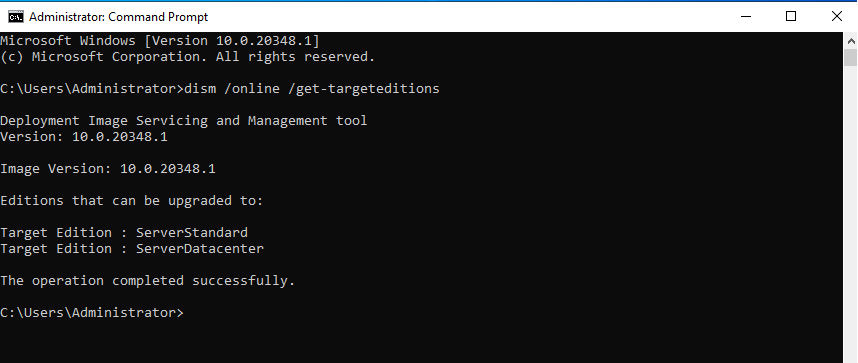
Passaggio 2: digita questo codice in cmd
Se desideri eseguire l’aggiornamento a Windows Server 2022 Standard, digita:
dism/online/set-edition:serverstandard/productkey:VDYBN-27WPP-V4HQT-9VMD4-VMK7H/accepteula
Se desideri eseguire l’aggiornamento a Windows Server 2022 Datacenter, digita:
dism/online/set-edition:serversdatacenter/productkey:WX4NM-KYWYW-QJJR4-XV3QB-6VM33/accepteula
Fatto.
Puoi ricontrollare.
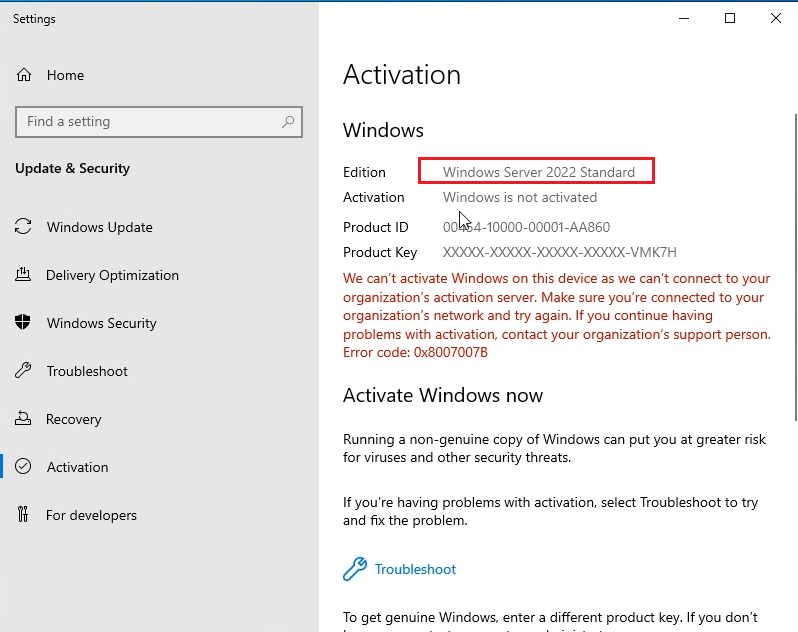
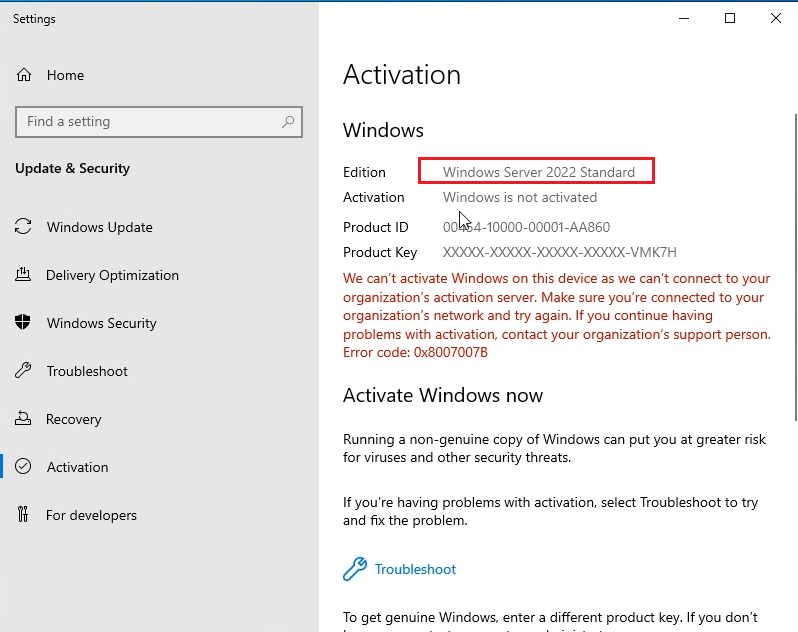
Puoi guardare questo video per sapere come aggiornare completamente Windows Server 2022 Evaluation
2. Come aggiornare completamente Windows Server 2019 Evaluation
Passaggio 1: apri cmd (esegui come amministratore), quindi digiti
dism/online/get-targeteditions
Vedrai le edizioni di Windows Server 2019 che puoi aggiornare
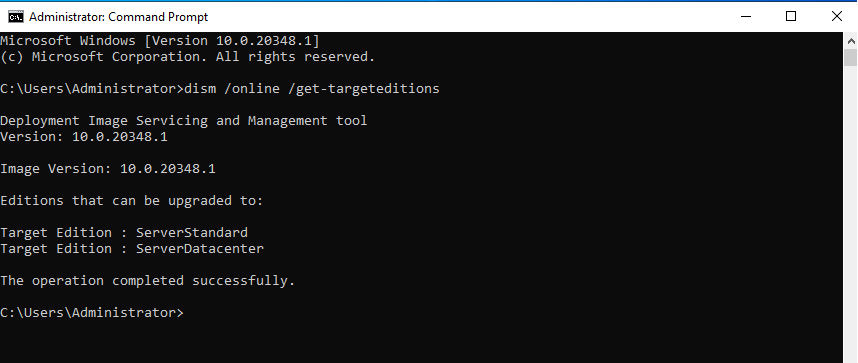

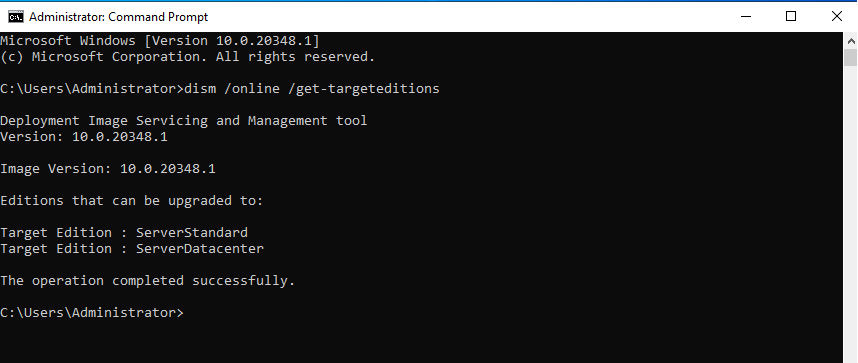
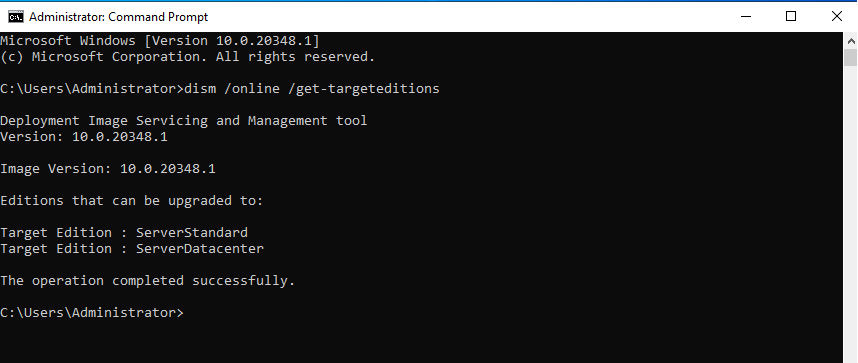

Passaggio 2: digita questo codice in cmd
Se desideri eseguire l’aggiornamento a Windows Server 2019 Standard, digita:
dism/online/set-edition:serverstandard/productkey:N69G4-B89J2-4G8F4-WWYCC-J464C/accepteula
Se desideri eseguire l’aggiornamento a Windows Server 2019 Datacenter, digita:
dism/online/set-edition:serversdatacenter/productkey:WMDGN-G9PQG-XVVXX-R3X43-63DFG/accepteula
Fatto.
Puoi ricontrollare.
3. Come aggiornare completamente Windows Server 2016 Evaluation
Passaggio 1: apri cmd (esegui come amministratore), quindi digita
dism/online/get-targeteditions
Vedrai le edizioni di Windows Server 2016 che puoi aggiornare
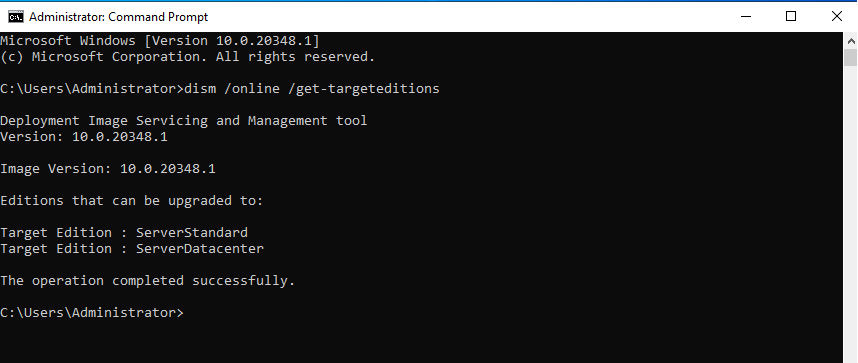

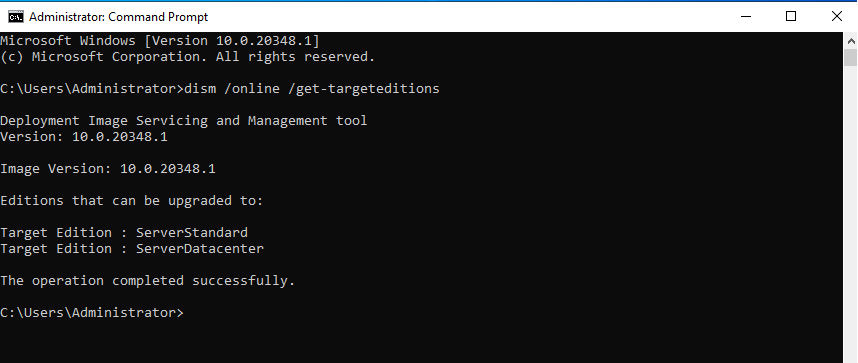
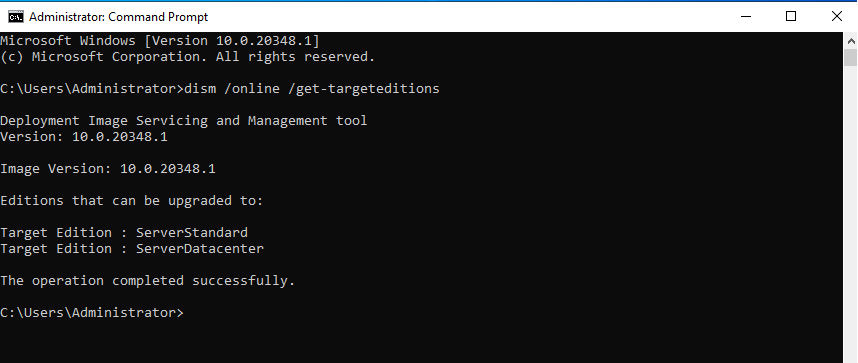

Passaggio 2: digita questo codice in cmd
Se desideri eseguire l’aggiornamento a Windows Server 2016 Standard, digita:
dism/online/set-edition:serverstandard/productkey:WC2BQ-8NRM3-FDDYY-2BFGV-KHKQY/accepteula
Se desideri eseguire l’aggiornamento a Windows Server 2016 Datacenter, digita:
dism/online/set-edition:serversdatacenter/productkey:CB7KF-BWN84-R7R2Y-793K2-8XDDG/accepteula
Fatto.
Puoi ricontrollare.
4. Come aggiornare completamente la valutazione di Windows Server 2012
Passaggio 1: apri cmd (esegui come amministratore), quindi digiti
dism/online/get-targeteditions
Vedrai le edizioni di Windows Server 2012 che puoi aggiornare
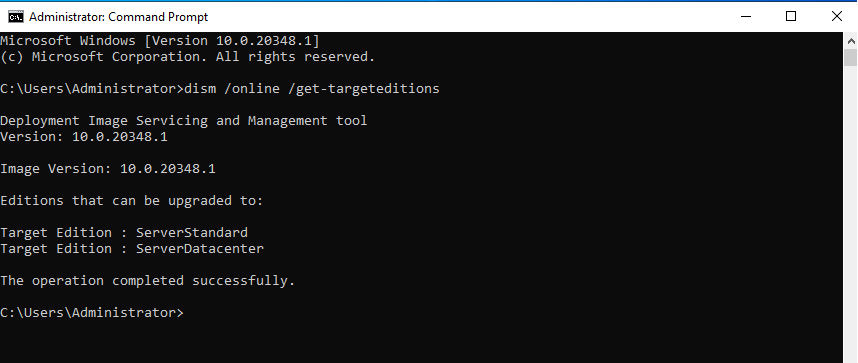

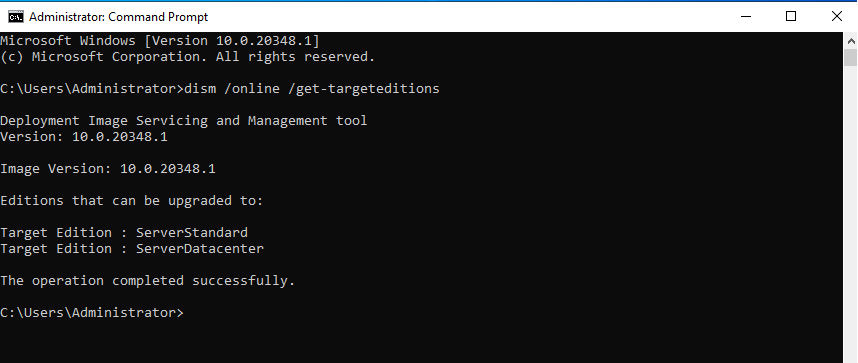
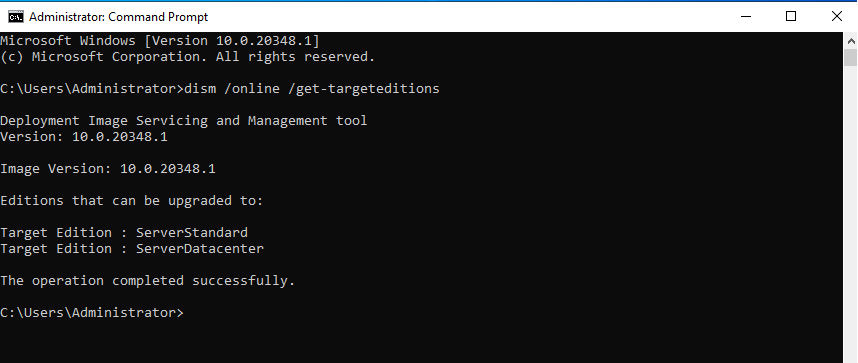

Passaggio 2: digita questo codice in cmd
Se desideri eseguire l’aggiornamento a Windows Server 2012 Standard, digita:
dism/online/set-edition:serverstandard/productkey:D2N9P-3P6X9-2R39C-7RTCD-MDVJX/accepteula
Se desideri eseguire l’aggiornamento a Windows Server 2012 Datacenter, digita:
dism/online/set-edition:serversdatacenter/productkey:W3GGN-FT8W3-Y4M27-J84CP-Q3VJ9/accepteula
Fatto.
Puoi ricontrollare.
Tag: converti la valutazione completa di Windows Server 2012 r2
Leggi di più:


